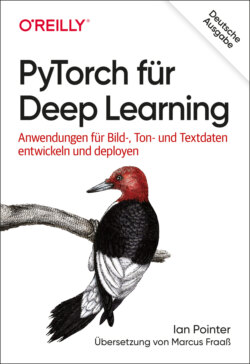Читать книгу PyTorch für Deep Learning - Ian Pointer - Страница 36
На сайте Литреса книга снята с продажи.
Zu guter Letzt – PyTorch (und Jupyter Notebook)
ОглавлениеJetzt, da Sie Anaconda installiert haben, ist die Einrichtung von PyTorch denkbar einfach:
conda install pytorch torchvision -c pytorch
Hierdurch werden PyTorch und das torchvision-Paket installiert, die wir in einigen nachfolgenden Kapiteln verwenden, um Deep-Learning-Architekturen zu erstellen, die mit Bildern arbeiten. Mit der Anaconda-Distribution wird automatisch auch Jupyter Notebook für uns installiert. Wir können also sofort loslegen:
jupyter notebook
Geben Sie http://YOUR-IP-ADDRESS:8888 in Ihren Browser ein (eigentlich sollten Sie direkt darauf umgeleitet werden), erstellen Sie ein neues Notebook und geben Sie Folgendes ein:
import torch
print(torch.cuda.is_available())
print(torch.rand(2,2))
Dies sollte zu einer ähnlichen Ausgabe wie der folgenden führen:
True
0.6040 0.6647
0.9286 0.4210
[torch.FloatTensor of size 2x2]
Falls der Befehl cuda.is_available() als Ausgabe False zurückgibt, müssen Sie Ihre CUDA-Installation debuggen, damit PyTorch Ihre Grafikkarte erkennen kann. Die Werte des Tensors werden auf Ihrer Instanz etwas anders sein.
Aber was ist eigentlich dieser Tensor? Tensoren sind das Herzstück von fast allem in PyTorch. Deshalb sollten Sie wissen, was ein Tensor ist und was er für Sie leisten kann.